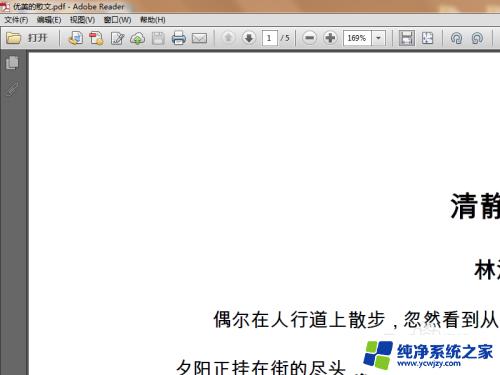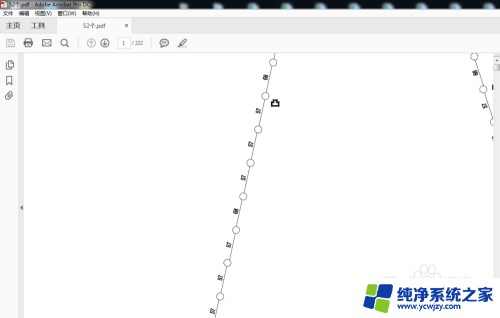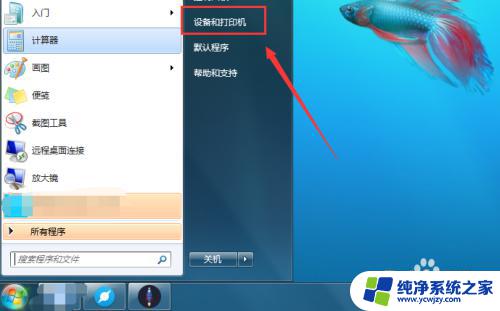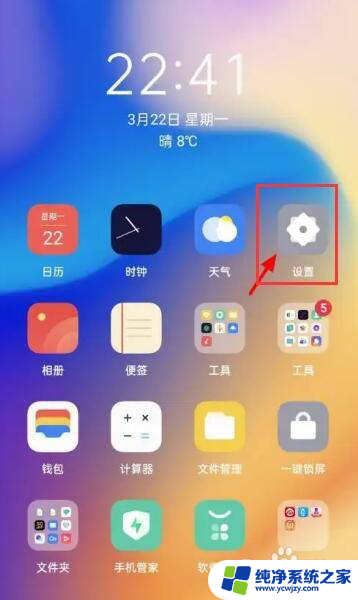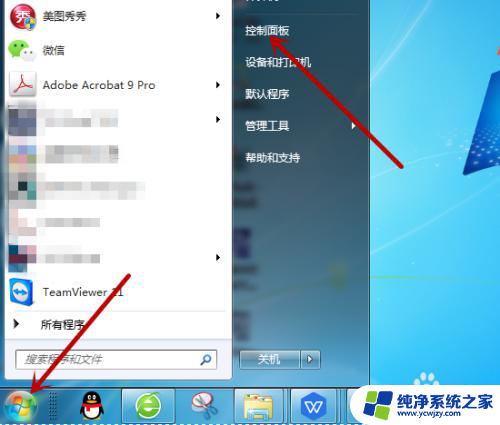打印机usb与电脑不兼容怎么办 USB打印机不支持USB3.0怎么办
打印机usb与电脑不兼容怎么办,近年来随着科技的不断进步和创新,打印机已经成为了我们日常生活和工作中必不可少的一部分,然而有时候我们可能会遇到一些困扰,比如打印机的USB接口与电脑不兼容,或者是USB打印机不支持USB3.0等问题。面对这些情况,我们应该如何应对呢?在本文中我们将探讨这些问题,并提供一些解决方案,帮助大家解决打印机使用中的困扰。
步骤如下:
1,打印机使用的USB芯片不是完整符合usb规范,一般是因为芯片太老
建议您尝试卸载该驱动并且重新安装厂商的打印机驱动程序。
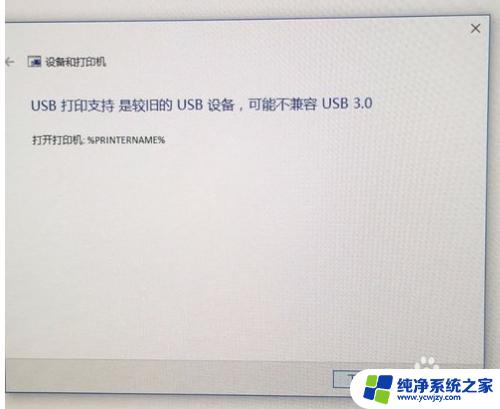
2.
2,电脑的3.0驱动不完全,很多电脑没有装3.0驱动,默认以2.0模式工作,这样简单的设备,可以连接使用,复杂一点的设备,因为驱动不完善,导致不能用,可以找个高速U盘测试下拷贝速度,2.0极限速度应该是20MB左右,如果你的U盘复制时候无法突破这个速度,很可能是电脑驱动没装好。
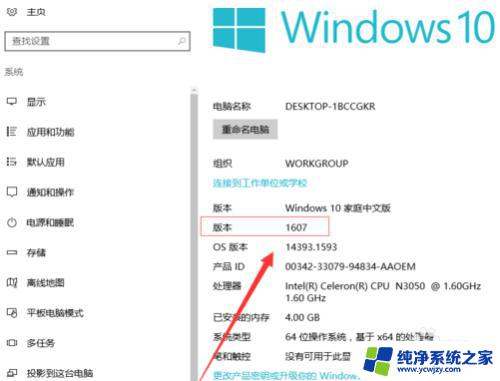
3.另外打印机通常是特殊设备,一定是需要安装制造商提供的驱动程序才能使用的。usb composite device的意思是USB兼容设备,意味着你没有安装正确的驱动程序。
4.接着我们通过官网下载更新的补丁,如图所示,找到下载更新菜单。
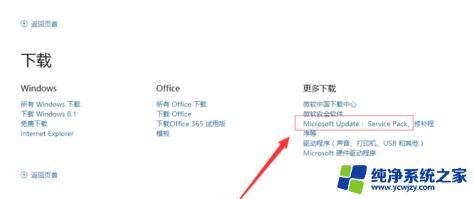
5.现在图中的这个补丁安装完成后重启一下电脑就可以解决这个问题了。

6.如果是其他操作系统和版本,附上其他类型的一个更新表。
希望对你们有所帮助。
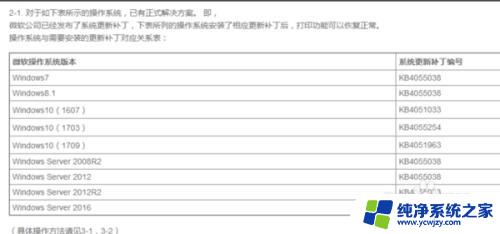
7.另外还有一种解决方法:
(1)鼠标右键点击“计算机”->“管理”->“服务和应用程序”,双击“服务”,将"Print Spooler“设为“开启”状态。
(2)在电脑上打开“控制面板”->“打印机和传真”或“设备和打印机”,查看是否有您这款打印机的图标。如果没有,请正确安装驱动:(驱动安装方法下面为您提供)
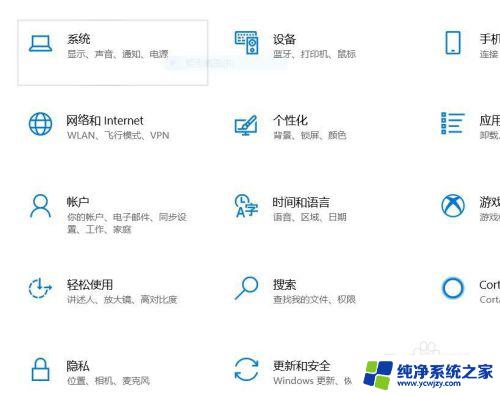
8.(3)用鼠标右键单击该打印机的图标选择“打印机属性”,点击“打印测试页”,如果可以正常打印测试页,则说明驱动已正确安装,请将该打印机的图标设为默认打印机;如果不能打印测试页,请先将所有的打印任务清除(鼠标右键单击打印机图标选“取消所有文档”)
(4)然后将所有的与该打印机有关的图标(包括副本)删除,并重新插拔打印机端及电脑端的USB接口,正常情况下电脑会提示“发现新硬件”并重新生成该打印机的图标,将此图标设为默认打印机即可。
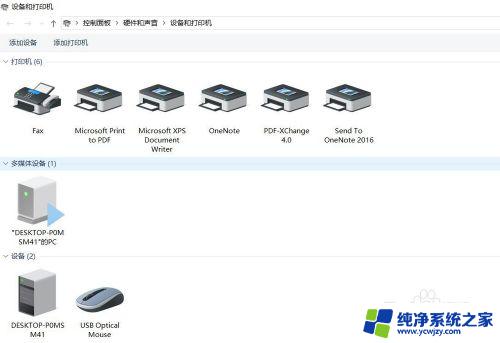
以上是关于打印机 USB 与电脑不兼容的解决方法,如果你遇到这种情况,可以根据以上步骤进行解决,非常简单快速。